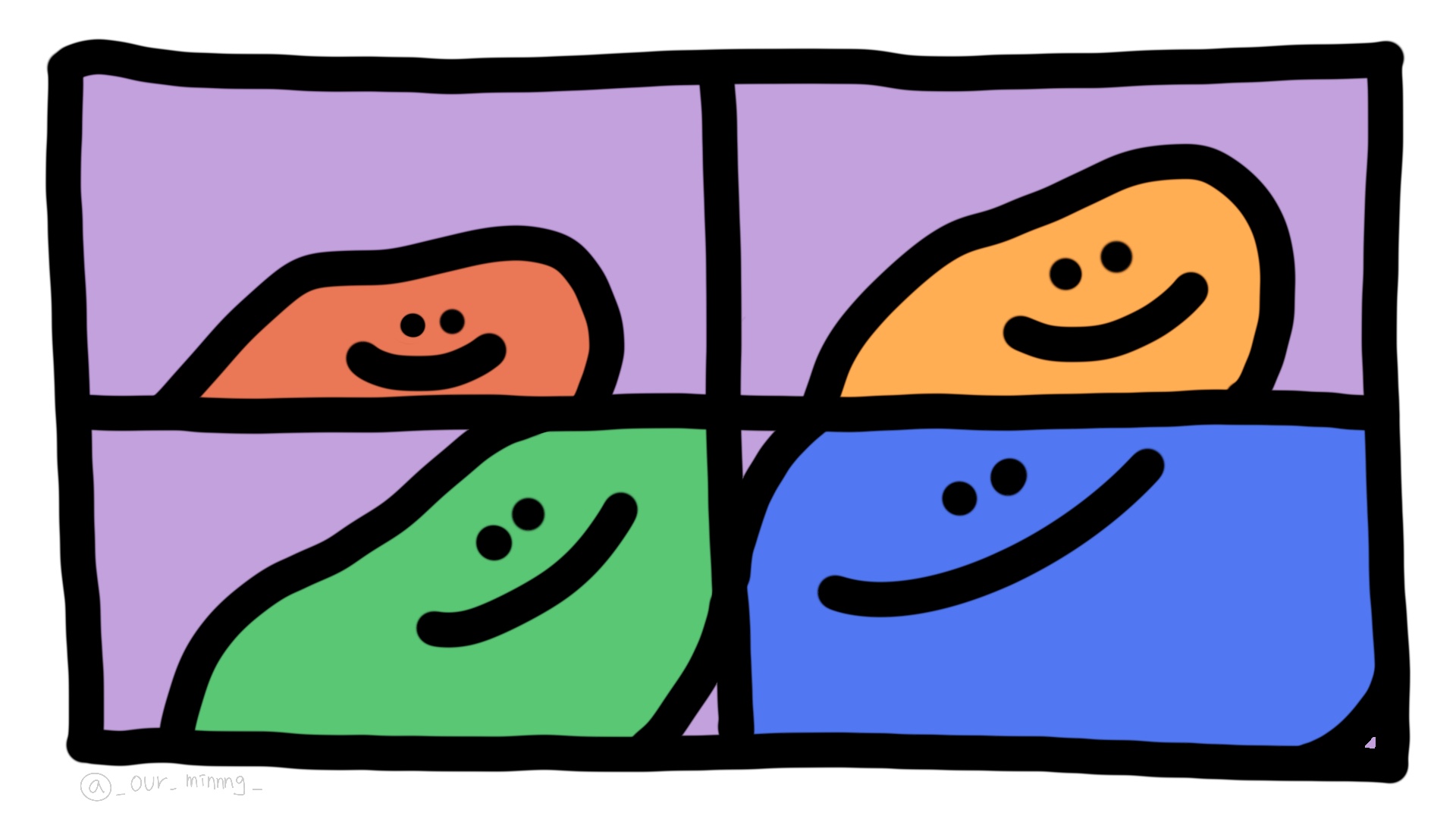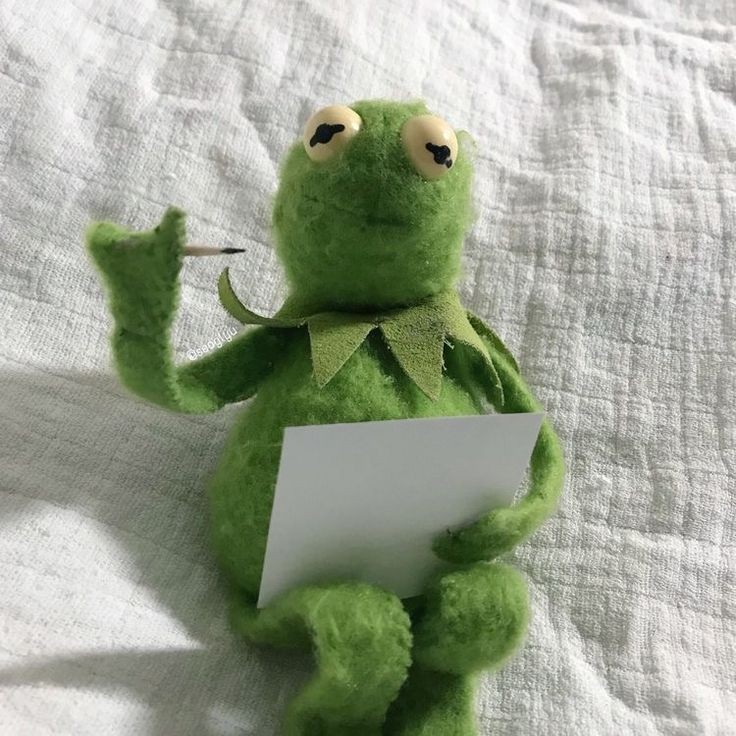velog 처음써보는데 열심히 써보겠습니다
Markdown 간단 정리
중첩된 빈칸
마크다운에서는 space bar 혹은 tab 혹은 enter를 쳐도 한 개만 적용된다. 여러 개의 빈칸을 사용하기 위하여 아래와 같은 문법을 사용해야 한다.
시작 또는   |   |  끝👉결과
시작 또는 | | 끝
줄바꿈
여러 번 줄 바꿈 시 <br/> 또는 <br> 을 사용
글꼴
__굵게__
**굵게**
_기울여 쓰기_
*기울여 쓰기*
~~취소선~~👉결과
굵게
굵게
기울여 쓰기
기울여 쓰기
취소선
인용문
>입력 후 스페이스 바중첩도 가능
코드 언어 설정
```python
num_list = ['one', 'two', 'three']
for num in num_list:
print(num)
``` 이렇게 ```뒤에 언어 이름을 작성해주면 해당 언어 하이라이트 완성
링크(link)
- 인라인 링크
[인라인 링크](https://velog.io/)
- url 링크
<https://velog.io/>👉 결과
-
인라인 링크
인라인 링크 -
url 링크
https://velog.io/
이미지 삽입
BUT 아래 방법보다 그냥 복사해서 velog에 붙여넣기 하는 게 더 쉬움
- 입력
 - 이미지에 링크를 추가하고 싶은 경우
[](연결하고자하는 url "마우스 오버 시 나타낼 링크 title")
표(Table)
| 제목 | 제목 | 제목 |
|:----------|:----------:|----------:|
|||👉 결과
| 제목 | 제목 | 제목 |
|---|---|---|
주의 표 제목 앞에 <Enter>가 있어야 표가 생성됨
구분선
***
---👉 결과
순서가 없는 목록
- * +사용
- 순서 없는 목록 1
-목록 1.1
-목록 1.2
- 순서 없는 목록 2
Tab 두번 하면 코드블럭을 만들 수 있다.
* 순서 없는 모록 3
+ 순서 없는 목록 4
+ `인라인 코드 가능`
+ 들여쓰기(tab키 이용)를 하면 다른 모양으로 표현 된다.
```
블럭 코드 가능
```👉 결과
-
순서 없는 목록 1
-목록 1.1
-목록 1.2 -
순서 없는 목록 2
Tab 두번 하면 코드블럭을 만들 수 있다.
- 순서 없는 모록 3
- 순서 없는 목록 4
+인라인 코드 가능
+ 들여쓰기(tab키 이용)를 하면 다른 모양으로 표현 된다.``` 블럭 코드 가능 ```
체크박스
-,*,+ 뒤에 띄어쓰기 후 대괄호를 넣어 작성
대괄호안에 띄어쓰기를 하면 빈 체크박스, x를 넣으면 체크된 박스 생성
- [ ] 운동 하기
- [x] 강의 듣기👉 결과
- 운동 하기
- 강의 듣기
수학 수식
입력 방법
$$ 안에 기호를 넣어 작성
$O(logN)$👉 결과
중앙정렬
$$사이에 수식을 적어 작성
$$
x+y=1
$$👉 결과
특정 문자를 기준으로 정렬
$$
\begin{aligned}
f(x)&=ax^2+bx+c\\
g(x)&=Ax^4
\end{aligned}
$$👉 결과
수식 내 띄어쓰기
$local minimum$ (띄어쓰기 적용X)
$local\,minimum$ (띄어쓰기 한 번)
$local\;minimum$ (띄어쓰기 두 번)
$local\quad minimum$ (띄어쓰기 네 번)👉 결과
(띄어쓰기 적용X)
(띄어쓰기 한 번)
(띄어쓰기 두 번)
(띄어쓰기 네 번)
첨자
- 윗 첨자:
^ - 아랫첨자:
_ - 두 글자 이상 적용하려면 {}로 감싼다.
$a_1, a^2, a_1^2$
$y_i = x_i^3+x_{i-1}^2 + x_{i-2}$👉 결과
분수
두 가지 방법 중 하나 사용
\over를 기준으로 왼쪽에 있는 수식은 모두 분자, 오른쪽에 있는 수식은 모두 분모로 들어가게 된다.\frac을 사용하게 되며 첫 번째 문자는 분자, 두 번째 문자는 분모로 들어가게 된다. 두 문자 이상이라면중괄호 {}를 통하여 묶어주면 된다.
$s^2 + 2s+ s\over s+\sqrt s+1$
$\frac{1+s}{s(s+2)}$👉 결과
절대값
\vert \left \right 사용
$\vert x \vert$
$\left\lvert \frac{s^2+1}{s^3+2s^2+3s+1} \right\vert$👉 결과
기호 표기
sin, log와 같은 기호 표기를 하고자 할 땐, 단어 앞에 \를 붙이면 글자가 똑바로 작성된다
Markdown에서 명시되어 있지 않은 수학 단어라면 오류가 발생한다
$$
\log_{10}{(x+1)}
$$
$$
A\sin(bx+c)
$$👉 결과
수식 안 화살표
왼쪽
\larr
오른쪽
\rarr or \to
👉 결과